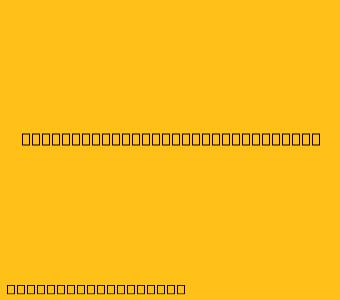Cara Menggunakan Track Changes di Microsoft Word
Track Changes adalah fitur di Microsoft Word yang memungkinkan Anda untuk melacak semua perubahan yang dilakukan pada dokumen. Fitur ini sangat berguna untuk kolaborasi, karena memungkinkan Anda untuk melihat persis apa yang diubah oleh setiap orang dan mengembalikan perubahan yang tidak diinginkan.
Berikut adalah langkah-langkah untuk menggunakan Track Changes di Microsoft Word:
1. Aktifkan Track Changes
- Buka dokumen yang ingin Anda edit.
- Pada tab Review, klik tombol Track Changes.
- Anda juga dapat menggunakan pintasan keyboard Ctrl + Shift + E.
2. Menambahkan Komentar
- Anda dapat menambahkan komentar ke dokumen dengan mengklik New Comment di tab Review.
- Ketik komentar Anda dan klik Post.
- Komentar akan ditampilkan di margin dokumen.
3. Menandai Perubahan
- Saat Anda melakukan perubahan pada dokumen, Microsoft Word secara otomatis akan melacaknya.
- Anda akan melihat perubahan Anda di dokumen dengan warna berbeda, biasanya berwarna biru.
- Untuk mengetahui perubahan spesifik yang telah Anda buat, Anda dapat menggunakan menu Track Changes di tab Review.
4. Menerima atau Menolak Perubahan
- Setelah Anda selesai mengedit dokumen, Anda dapat menerima atau menolak perubahan.
- Untuk menerima perubahan, klik tombol Accept di menu Track Changes.
- Untuk menolak perubahan, klik tombol Reject di menu Track Changes.
5. Menampilkan atau Menyembunyikan Perubahan
- Untuk menampilkan atau menyembunyikan perubahan, klik tombol Show Markup di menu Track Changes.
- Anda dapat memilih untuk menampilkan semua markup, hanya markup tertentu, atau tidak ada markup sama sekali.
6. Mengatur Opsi Track Changes
- Anda dapat mengatur opsi Track Changes di menu Track Changes > Track Changes Options.
- Anda dapat mengatur opsi seperti warna markup, gaya markup, dan tampilan markup.
7. Menggunakan Track Changes dengan Orang Lain
- Anda dapat menggunakan Track Changes untuk berkolaborasi dengan orang lain pada dokumen.
- Saat Anda mengedit dokumen, Anda dapat melihat perubahan yang dibuat oleh orang lain, dan mereka dapat melihat perubahan yang Anda buat.
- Anda juga dapat menambahkan komentar untuk memberi umpan balik kepada orang lain.
Tips Tambahan:
- Gunakan Track Changes untuk melacak semua perubahan yang dilakukan pada dokumen, bahkan perubahan kecil seperti kesalahan ketik.
- Gunakan Track Changes untuk berkolaborasi dengan orang lain pada dokumen dan memberi umpan balik.
- Anda dapat menggunakan Track Changes untuk merevisi dokumen sendiri.
- Pastikan untuk mengaktifkan Track Changes sebelum Anda mulai mengedit dokumen.
Dengan menggunakan Track Changes, Anda dapat mengedit dan berkolaborasi pada dokumen dengan lebih efisien dan efektif.